手把手帮您win8系统连上wiFi但上不了网的问题??
我们在操作win8系统电脑的时候,win8系统连上wiFi但上不了网的问题如何解决,虽然win8系统连上wiFi但上不了网的少许解决办法,所以小编就给大家准备了win8系统连上wiFi但上不了网的情况实在太难了,只需要按照;1、右击右下角网络图标,打开网络和共享界面 2、点击你的wifi名称;的方法即可解决,接下来小编就给大家带来win8系统连上wiFi但上不了网问题的具体解决流程。
windows8免激活系统下载
方法一:
1、右击右下角网络图标,打开网络和共享界面;

2、点击你的wifi名称;
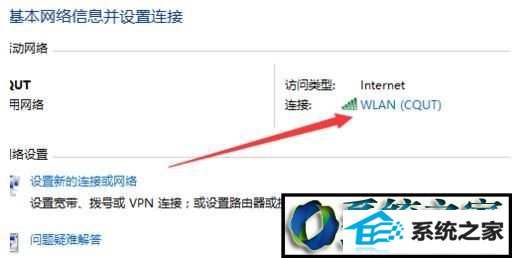
3、点击属性;
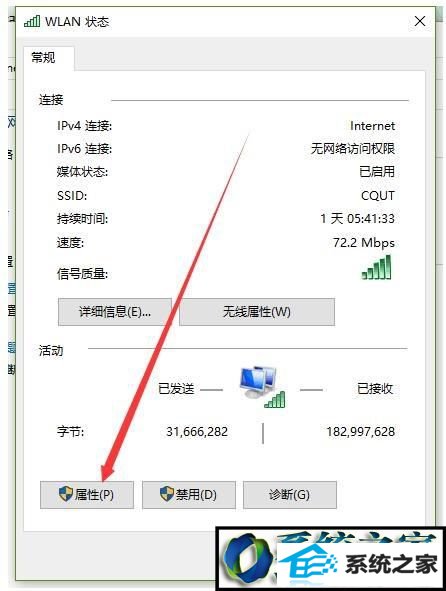
4、选择到ipV4处,点击属性;
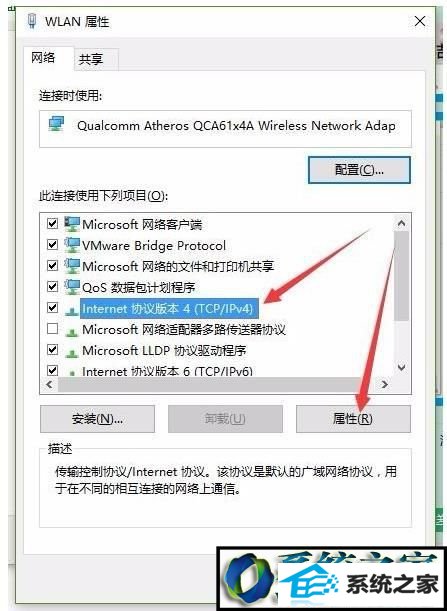
5、把2个箭头所指的改为自动获取。保存退出。试试看看能否连上。
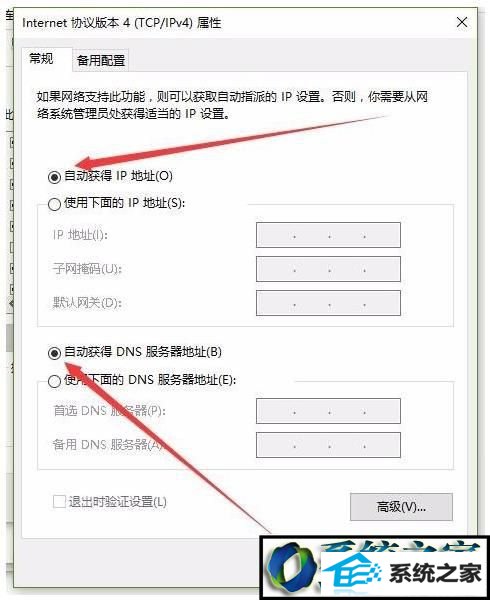
方法二:
1、打开网络共享中心;

2、点击wiFi名字进入属性;
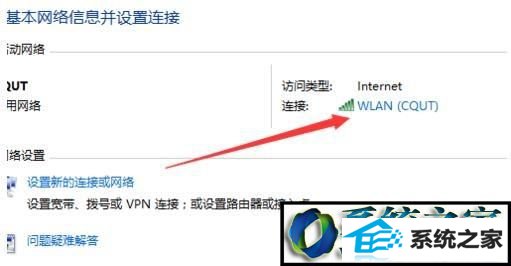
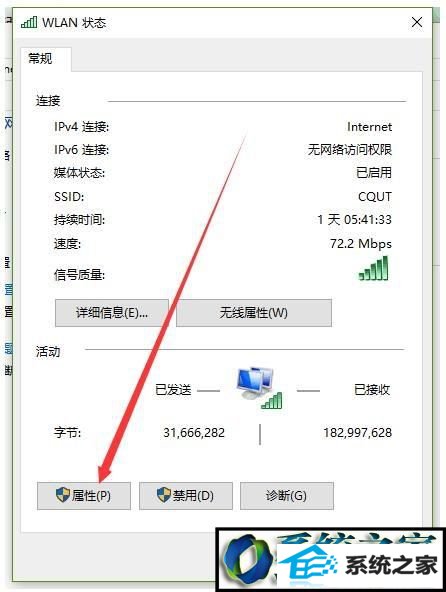
3、与方法一不同之处:这里点击配置;
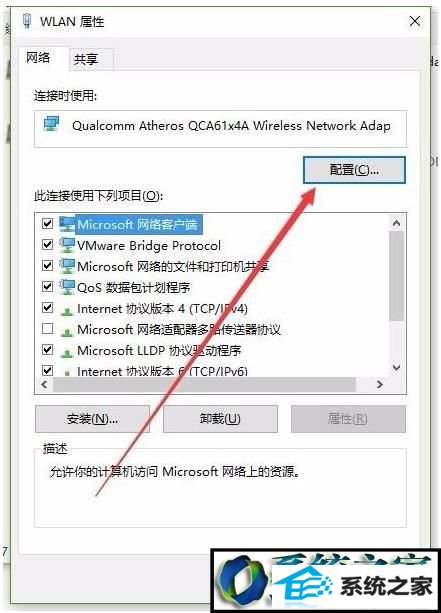
4、选择驱动程序,选择卸载。出现警告后继续卸载(不用担心,win8会在重启的时候自动重新安装);
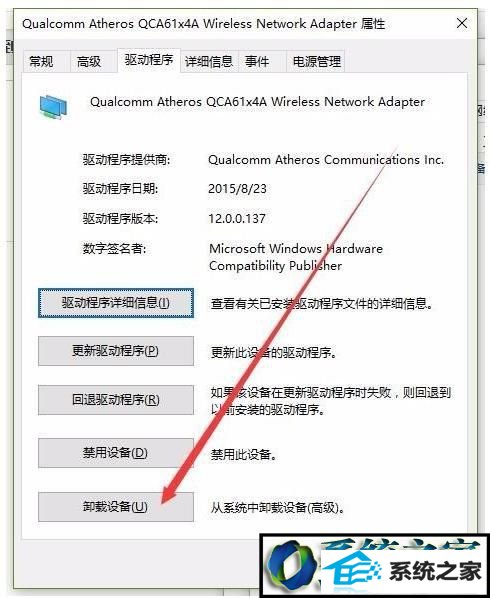
5、然后重启,不要点关机再启动,一定要点重启。这样就oK了。
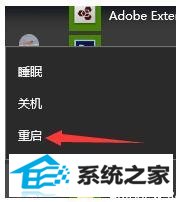
以上介绍的就是win8连接wiFi却上不了网的两种解决方法,我们也恢复正常上网了,希望对大家有帮助,
